Ein länderspezifisches Update für Spanien: Microsoft Dynamics AX 2012 R3-Integration mit dem Mehrwertsteuerverwaltungssystem basierend auf Immediate Supply of Information (SII)
Einführung
Gemäß den neuen Gesetzesänderungen in Spanien (Real Decreto 596/2016 vom 2. Dezember) ermöglicht ein neues Mehrwertsteuerverwaltungssystem, das auf der sofortigen Bereitstellung von Informationen (SII-System) basiert, eine wechselseitige, automatisierte und sofortige Beziehung zwischen der AEAT und ein Steuerzahler. Das SII-System besteht im Wesentlichen aus der elektronischen Zustellung der Rechnungen, sodass die verschiedenen Registrierungsbücher praktisch in Echtzeit konfiguriert werden. Fast alle Unternehmen in Spanien sind seit dem 1. Juli 2017 verpflichtet, Informationen zu ihren Rechnungen an AEAT zu senden. Es gilt eine allgemeine Frist von vier Tagen für die elektronische Übermittlung von Informationen ab dem Ausstellungsdatum der Rechnung bzw. ab deren buchhalterischer Erfassung (mit Ausnahme von Samstagen, Sonntagen und nationalen Feiertagen). Im ersten Halbjahr des SII steht den Steuerpflichtigen jedoch eine Frist von acht Tagen für die Übermittlung von Informationen zur Verfügung (auch Samstage, Sonntage und gesetzliche Feiertage ausgenommen).
Gemäß den neuen Gesetzesänderungen ist Folgendes erforderlich:
Pflege des Rechnungsregisters mit zusätzlichen Status für Export/Import.
Erforderliche Eingabeformatgenerierung in XML.
Zusätzliches Setup für das automatische Senden und Empfangen von Dateien.
Senden der generierten XML-Datei.
Empfangen einer XML-Antwortdatei und entsprechende Aktualisierung der gesendeten Rechnungen.
Um diesen neuen gesetzlichen Anforderungen gerecht zu werden, wurde in Microsoft Dynamics AX eine neue Funktionalität SII-Register implementiert. Mit dieser Funktionalität können Benutzer:
Richten Sie ein spezifisches SII-Webdienstzertifikat ein, das zur automatischen Übermittlung von Daten direkt an die Behörde verwendet werden soll.
Richten Sie zusätzliche Parameter ein, die zum automatischen Ausfüllen der entsprechenden XML-Berichte erforderlich sind.
Führen Sie ein Rechnungsregister, um den Prozess der Übermittlung und erneuten Übermittlung sowie den Empfang einer Antwort in den folgenden Schemata zu unterstützen: Kundenrechnungen, Lieferantenrechnungen, innergemeinschaftliche Rechnungen, Kundenzahlungen, Lieferantenzahlungen.
Generieren Sie automatisch XML-Berichte und senden Sie sie an das SII-System im Format der folgenden Schemata: Kundenrechnungen, Lieferantenrechnungen, innergemeinschaftliche Rechnungen, Kundenzahlungen, Lieferantenzahlungen.
Empfangen und interpretieren Sie automatisch Antworten vom SII-System.
Speichern und überprüfen Sie alle gesendeten und empfangenen XML-Berichte.
Überblick
Dieses Dokument ist eine Anleitung für Benutzer von Microsoft Dynamics AX 2009 SP1, AX 2012 RTM, AX 2012 R2, AX 2012 R3.
In dieser Anleitung wird beschrieben, wie Sie Microsoft Dynamics AX einrichten und verwenden, um mit dem SII-System gemäß den neuen gesetzlichen Anforderungen zu interagieren.
Das Dokument besteht aus zwei Teilen:
Aufstellen
SII-Register.
Der Setup- Teil beschreibt, wie Microsoft Dynamics AX eingerichtet werden sollte, damit die SII-Registrierung ordnungsgemäß funktioniert.
Der SII-Registerteil beschreibt, wie Sie mit Microsoft Dynamics AX arbeiten, um mit dem SII-System zu interagieren ( offizielle SII-Website ).
Aufstellen
Um Dynamics AX für die Arbeit mit SII vorzubereiten, müssen Sie die folgende Einrichtung durchführen:
Installieren Sie das SII-Zertifikat Ihres Unternehmens (nicht AX-Seite)
Zertifikatszwecke
Zertifikat für SII in AX
SII-Registerdienste
Gesetzgebungstypen
Registrierungs-IDs für Kunden und Lieferanten
Sonderprogrammcodes des Kunden
Sonderregelungscodes des Anbieters
Immobilienstandorte
Finanzielle Gründe
Einrichtung innergemeinschaftlicher Transaktionen
Negativen Umsatzsteuerprozentsatz aus dem SII-Register ausschließen
Installieren Sie das SII-Zertifikat Ihres Unternehmens (nicht AX-Seite)
Damit Microsoft Dynamics AX Dateien automatisch an das SII-System übertragen kann, sollten Sie zunächst das SII-Zertifikat Ihres Unternehmens im Betriebssystem des Geräts (Computers) installieren, von dem Sie Dateien übertragen möchten.
Hierzu können Sie die folgende Anleitung als Beispiel verwenden:
Installation für die Funktion (z. B. p12 oder .pfx )
1. Win+R, mmc, Enter
2. Strg+M, Zertifikate, Computerkonto, Lokaler Computer , Fertig stellen, OK
3. Persönlich, Zertifikate, Rechtsklick, Aktion >> Alle Aufgaben >> Importieren
Der Zertifikatsimport-Assistent wird geöffnet
Wählen Sie den Dateityp und den Pfad des Zertifikats aus (z. B. …\Kit Certificados 8.7.4\FNMT\ejemploPJ_ACTIVO.p12)
Geben Sie das Passwort ein (siehe „passwords.txt"). Hinweis: Wählen Sie NICHT „Diesen Schlüssel als exportierbar markieren…" aus, es sei denn, Sie beabsichtigen, ihn später wirklich zu exportieren.
Platzieren Sie alle Zertifikate im folgenden Speicher: Persönlich (Standard)
Als nächstes beenden
4 . Wählen Sie das neu hinzugefügte Zertifikat ('000..0T PRUEBAS…'), Aktion >> Alle Aufgaben >> Private Schlüssel verwalten
Fügen Sie den Alias „NETWORK SERVICE" hinzu und gewähren Sie ihm Vollzugriff
OK
Die Installation für die manuelle Zusammenarbeit mit SII (oder zum Beispiel zum manuellen Testen des Zertifikats ist in Ordnung) – wie oben mit kleinen Unterschieden:
1. In 1.2 sollte es ein Benutzerkonto geben
2. 1.3.4 nicht erforderlich
4. Wählen Sie das richtige Zertifikat aus
Zertifikatszwecke
Wenn Sie es geschafft haben, das SII-Zertifikat Ihres Unternehmens auf dem Computer zu installieren, rufen Sie Microsoft Dynamics AX auf und richten Sie es für die Arbeit mit dem SII-Register ein.
Öffnen Sie zunächst den Zertifikatszweck ( Hauptbuch > Einstellungen > Zertifikatszweck ) und fügen Sie zwei Datensätze hinzu:
„ES SII senden", „SII melden – senden"
„ES eInvoice-Signatur", „ES eInvoice-Signaturerstellung"
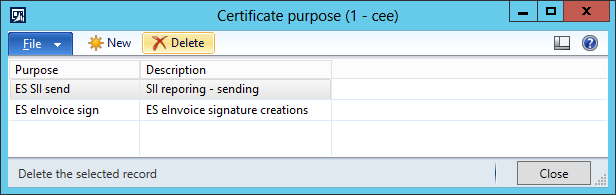
Öffnen Sie dann Parameter ( Debitorenbuchhaltung > Einstellungen > E-Rechnungen > Parameter für elektronische Rechnungen ) und richten Sie Zertifikat > Zweck auf „ ES E-Rechnungszeichen " ein. Dieser Schritt bezieht sich nicht direkt auf das SII-Register, ist jedoch erforderlich, damit eInvoice nach dem Update ordnungsgemäß funktioniert.
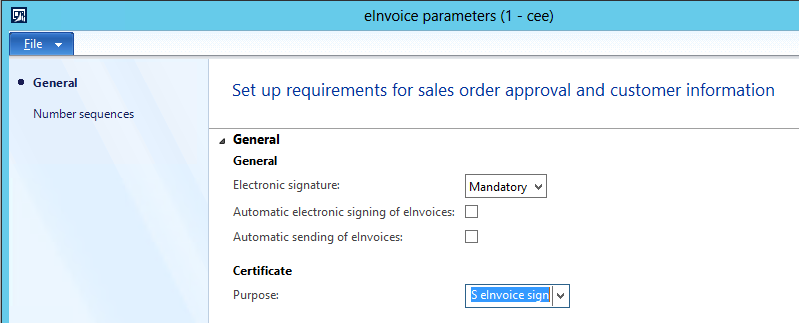
Das SII-Zertifikat Ihres Unternehmens muss in den Hauptbuchparametern Ihres AX-Unternehmens eingerichtet werden. Öffnen Sie dazu „Hauptbuch" > „Einstellungen" > „Hauptbuchparameter" , suchen Sie auf der Registerkarte „ Hauptbuch " nach der Gruppe „Berichte " und stellen Sie den Zweck des SII-Zertifikats auf „ ES SII senden " ein.
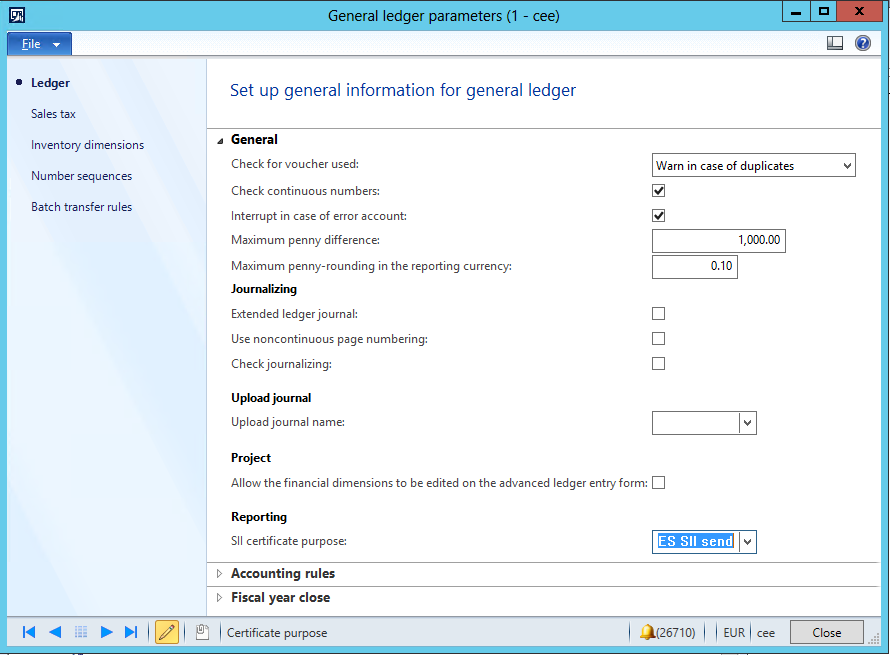
Zertifikat für SII in AX
Um Zertifikate einzurichten, die Sie zuvor im Betriebssystem der Maschine in AX installiert haben, öffnen Sie das Formular „Hauptbuch" > „Einstellungen" > „Zertifikate" . Zertifikate können nach ihrem Zweck unterschieden werden (für die Erstellung von E-Rechnungssignaturen oder für die Authentifizierung von SII-Berichten). Bei Zertifikaten ohne ausgewählten Zweck wird davon ausgegangen, dass sie universell sind. Zertifikate können einem bestimmten Benutzer oder dem gesamten Unternehmen zugewiesen werden. A. Zertifikate können vorübergehend deaktiviert werden.

Beispiel:
Zweck | Typ | Benutzer | Name des Bedieners | Aktiv | Zertifikat |
ES eRechnung-Zeichen | Unternehmen | Ja | C1 | ||
ES SII senden | Unternehmen | NEIN | C2 | ||
ES SII senden | Unternehmen | Ja | C3 | ||
ES SII senden | Benutzer | JDoe | John Doe | Ja | C4 |
Gemäß diesem Beispiel werden alle elektronischen Rechnungen für Spanien mit Zertifikat C1 signiert, Zertifikat C2 wird nicht verwendet (vorübergehend deaktiviert), die von John Doe durchgeführten SII-Berichte werden mit Zertifikat C4 durchgeführt und die restlichen SII-Berichte werden mit Zertifikat C3 durchgeführt .
SII-Registerdienste
Damit Microsoft Dynamics AX automatisch Berichte senden kann, die nach verschiedenen XML-Schematypen generiert wurden, müssen Sie SII-Registerdienste einrichten. Öffnen Sie dazu „Hauptbuch" > „Einrichtung" > „Umsatzsteuer" > „ Spanien " > „SII-Registrierungsdienste" -Formular und fügen Sie Zeilen hinzu:
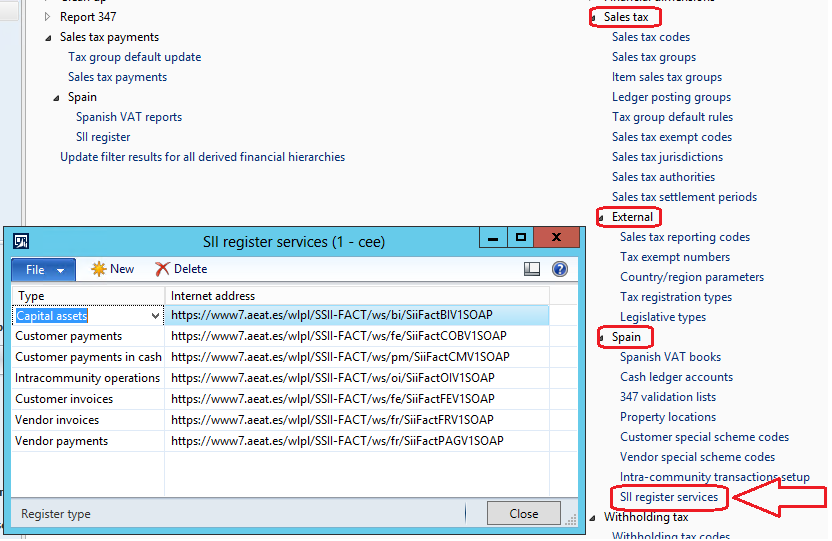
Konsultieren Sie die offizielle SII-Website, um die aktuelle Internetadresse zum Versenden geeigneter Arten von Programmen zu erhalten.
Gesetzgebungstypen
Um korrekte XML-Berichte zu erstellen, müssen Sie die korrekte Steueridentifikation für Ihr Unternehmen und alle Ihre Kunden und Lieferanten einrichten. Um dies zu ermöglichen, müssen Sie zunächst zusätzliche Legislativtypen in AX einrichten. Öffnen Sie dazu Hauptbuch > Einstellungen > Umsatzsteuer > Gesetzliche Steuer .
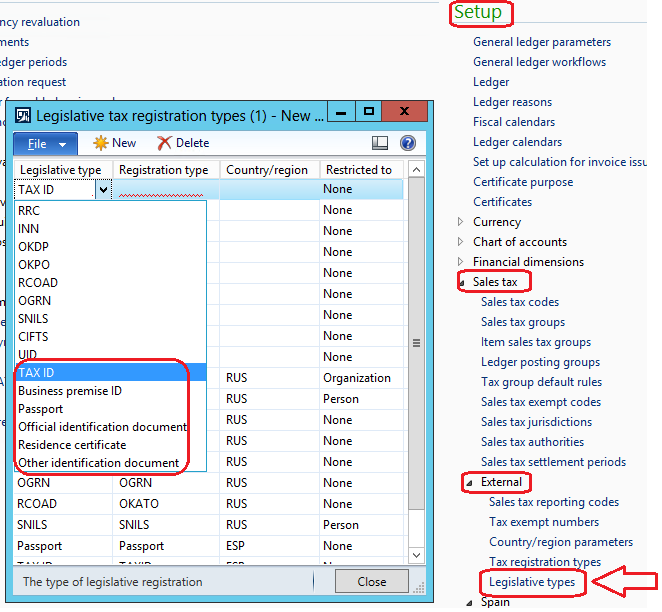
Für Spanien wurden die folgenden neuen Gesetzgebungstypen hinzugefügt:
Name | Land | SII-Code | Beschreibung |
Steuer-ID (NIF) | ESP | 02 | Sollte für Kunden und Lieferanten NIF verwendet werden |
Reisepass (PASAPORTE) | ESP | 03 | Sollte für Kunden und Lieferanten anstelle von NIF verwendet werden, wenn NIF (TAX-ID) nicht für den entsprechenden Kunden oder Lieferanten registriert ist |
Offizielles Ausweisdokument (DOCUMENTO OFICIAL DE IDENTIFICACIÓN EXPEDIDO POR EL PAIS O TERRITORIO DE RESIDENCIA) | ESP | 04 | |
Aufenthaltsbescheinigung (CERTIFICADO DE RESIDENCIA) | ESP | 05 | |
Anderes Ausweisdokument (OTRO DOCUMENTO PROBATORIO) | ESP | 06 |
Fügen Sie beispielsweise eine Zeile wie diese hinzu:

Registrierungs-IDs für Kunden und Lieferanten
Um alle Arten von SII-XML-Schemata korrekt zu generieren, sollten Sie Registrierungs-IDs einrichten für:
Firma NIF
Alle Kunden
Alle Anbieter
Firma NIF
Um die NIF Ihres Unternehmens einzurichten, öffnen Sie Organisationsverwaltung > Einstellungen > Organisation > Juristische Person und legen Sie die NIF Ihres Unternehmens im Feld Steuerregistrierungsnummer auf der Registerkarte Steuerregistrierung fest.
Registrierungs-IDs der Kunden
Um die NIF eines Kunden einzurichten, öffnen Sie „ Debitorenbuchhaltung" > „Allgemein " > „ Alle Kunden ", wählen Sie einen Kunden aus, öffnen Sie die Registerkarte „ Adresse ", wählen Sie eine primäre Adresse aus, klicken Sie auf „Bearbeiten ", öffnen Sie die Registerkarte „ Steuerregistrierung" und fügen Sie eine Zeile hinzu, in der Sie den Registrierungstyp gleich „ NIF" festlegen (zuvor eingerichtet siehe „Gesetzgebung" ) Abschnitt „Typen" dieses Dokuments) und richten Sie die NIF des Kunden im Feld „Registrierungsnummer" ein. Sie können für einen Kunden einen anderen für die SII- Registrierung geltenden Typ einrichten. Bei der Generierung des XML-Schemas verwendet AX zuerst den NIF-Wert (entspricht der Steuer-ID) oder, wenn für einen Kunden kein NIF eingerichtet ist, den ersten Wert aus der Liste der für den Kunden eingerichteten Registrierungs-IDs.
Registrierungs-IDs der Anbieter
Um die NIF eines Kreditors einzurichten, öffnen Sie „ Kreditorenkonten " > „Allgemein " > „ Alle Kreditoren ", wählen Sie einen Kreditor aus, öffnen Sie die Registerkarte „ Adresse ", wählen Sie eine primäre Adresse aus, klicken Sie auf „ Bearbeiten ", öffnen Sie die Registerkarte „ Steuerregistrierung" und fügen Sie eine Zeile hinzu, in der Sie den Registrierungstyp gleich „ NIF" festlegen (zuvor eingerichtet siehe „Gesetzgebung" ) (siehe Absatz „Typen" in diesem Dokument) und richten Sie die NIF des Anbieters im Feld „Registrierungsnummer" ein. Sie können für einen Anbieter einen anderen für die SII- Registrierung geltenden Typ einrichten. Bei der Generierung des XML-Schemas verwendet AX zuerst den NIF-Wert (entspricht der Steuer-ID) oder, wenn für einen Anbieter kein NIF eingerichtet ist, den ersten Wert aus der Liste der für den Anbieter eingerichteten Registrierungs-IDs.
Steuerbefreiungsnummer
Wenn für die Steueridentifikation von Kunden und Lieferanten in Ihrem AX-Unternehmen das Feld Steuerbefreiungsnummer verwendet wird, müssen Sie in den Registrierungs-IDs unter Verwendung der gesetzlichen Steuer keine Steueridentifikationsnummer einrichten. Der Algorithmus zur Identifizierung der Steueridentifikation für Kunden- und Lieferantenrechnungen in SII-Systemen ist der folgende:
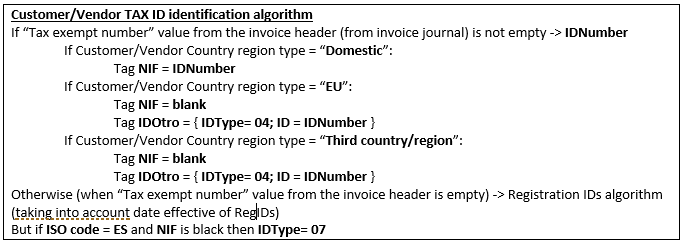
Sonderprogrammcodes des Kunden
Um XML-Schemata für Kundenrechnungen korrekt zu generieren, sollten Sie Sonderschemacodes für Kunden einrichten. Öffnen Sie dazu „Hauptbuch" > „Einstellungen" > „Umsatzsteuer" > „Spanien" > „SII-Kunden-Sonderschemacode" . Fügen Sie spezielle Programmcodes hinzu, die für die Kunden Ihres Unternehmens gelten. Gemäß dieser Einrichtung werden die Werte als Standardwerte für Kundenrechnungen im SII-Register verwendet. Der entsprechende Wert wird bei der automatischen Erstellung einer neuen Rechnung im SII-Register übernommen. Nachdem dem SII-Register eine neue Rechnung hinzugefügt wurde, kann ein Benutzer den Wert für jede Rechnung manuell ändern. Sie können einen speziellen Schemacode für alle Kunden, für eine Kundengruppe oder für einen bestimmten Kunden einrichten. Die folgenden Werte des Sonderregelungscodes oder der Auswirkung auf ausgestellte Rechnungen gelten für das SII-System:
Wert | Beschreibung |
01 | Operación de régimen general |
02 | Export. |
03 | Operationen, die auf das Regime angewendet werden, insbesondere für die Nutzung durch Menschen, Kunstobjekte, Antiquitäten und Sammlungsobjekte. |
04 | Besonderes Regime zur Umkehrung des Goldes. |
05 | Besondere Regelung für Reiseagenturen. |
06 | Régimen especial grupo de entidades en IVA (Nivel Avanzado) |
07 | Régimen especial del Criterio de Caja. |
08 | Operaciones sujetas al IPSI / IGIC (Impuesto sobre la Producción, los Servicios y la Importación / Impuesto General Indirecto Canario). |
09 | Facturación de las prestaciones de servicios de agencias de viaje que actúan como mediadoras en nobre y por cuenta ajena (DA4ª RD1619/2012) |
10 | Cobros für Honorar-Professional-Termine oder Ableitungen von Industrieunternehmen, von Autoren und anderen für das Umfeld ihrer Sociedades, Associados oder Kollegiaten, die von Sociedades, Asociaciones, Collegios Profesionales und anderen Entidades durchgeführt werden, die diese Cobro-Funktionen tatsächlich erfüllen. |
11 | Lokale Verhandlungsgeschäfte sind mit Retention verbunden |
12 | Lokale Verhandlungsgeschäfte dürfen nicht zurückgehalten werden. |
13 | Bitte beachten Sie, dass bei der Abwicklung lokaler Verhandlungsthemen keine Sujetas zur Aufbewahrung erforderlich sind. |
14 | Factura con IVA pendiente de devengo en certificaciones de obra cuyo destinatario sea una Administración Pública. |
15 | Factura con IVA pendiente de engo en tractos sucesivo. |
16 | Grundsemester 2017. |
Sonderregelungscodes des Anbieters
Um XML-Schemata für Lieferantenrechnungen korrekt zu generieren, sollten Sie spezielle Lieferantenschemacodes einrichten. Öffnen Sie dazu „Hauptbuch" > „Einstellungen" > „Umsatzsteuer" > „Spanien" > „SII-Kreditoren-Sonderregelungscode" . Fügen Sie spezielle Schemacodes hinzu, die für die Lieferanten Ihres Unternehmens gelten. Gemäß dieser Einrichtung werden die Werte als Standardwerte für Lieferantenrechnungen im SII-Register verwendet. Der entsprechende Wert wird bei der automatischen Erstellung einer neuen Rechnung im SII-Register übernommen. Nachdem dem SII-Register eine neue Rechnung hinzugefügt wurde, kann ein Benutzer den Wert für jede Rechnung manuell ändern. Sie können einen speziellen Schemacode für alle Anbieter, für eine Gruppe von Anbietern oder für einen bestimmten Anbieter einrichten. Die folgenden Werte des Sonderregelungscodes oder der Auswirkung auf erhaltene Rechnungen gelten für das SII-System:
Wert | Beschreibung |
01 | Operación de régimen general. |
02 | Wir arbeiten daran, den Arbeitgebern eine zufriedenstellende Vergütung und die Zuweisung von Personen zu gewähren, die speziell für die Landwirtschaft, Landwirtschaft und Fischerei zuständig sind. |
03 | Operationen, die auf das Regime angewendet werden, insbesondere für die Nutzung durch Menschen, Kunstobjekte, Antiquitäten und Sammlungsobjekte. |
04 | Besonderes Regime zur Umkehrung des Goldes. |
05 | Besondere Regelung für Reiseagenturen. |
06 | Régimen especial grupo de entidades en IVA (Nivel Avanzado). |
07 | Régimen especial del Criterio de Caja. |
08 | Operaciones sujetas al IPSI / IGIC (Impuesto sobre la Producción, los Servicios y la Importación / Impuesto General Indirecto Canario). |
09 | Intracomunitarias aquisiciones de bienes y prestaciones de servicios. |
12 | Lokale Handelsgeschäfte. |
13 | Factura entspricht einer Bedeutung (informiert ohne Verbindung mit einer DUA). |
14 | Grundsemester 2017. |
Immobilienstandorte
Für Kundenrechnungen mit einem Sonderschemacode (ClaveRegimenEspecialOTranscedencia) und einem Wert von 13 , 14 oder 15 sollte der Standort der Immobilie eingerichtet werden. Gemäß der offiziellen Dokumentation gelten die folgenden Werte für den Standort der Immobilie:
Standort der Immobilie | Beschreibung |
1 | Immobilien mit Grundbuchreferenz in einem beliebigen Teil Spaniens, mit Ausnahme des Baskenlandes und Navarras |
2 | Immobilien in der Autonomen Gemeinschaft Baskenland oder der Chartered Community Navarra |
3 | Immobilien an einem der oben genannten Standorte ohne Grundbucheintrag |
4 | Immobilien im Ausland |
Um den Immobilienstandort einzurichten, öffnen Sie Hauptbuch > Einstellungen > Umsatzsteuer > Spanien > SII-Immobilienstandort . Dann stehen die entsprechenden Werte zur Verfügung, um sie den Rechnungen im SII-Register zuzuordnen.
Wenn für eine Kundenrechnung kein Immobilienstandortwert mit dem Sonderschemacode 13, 14 oder 15 eingerichtet wurde, wird das SituacionInmueble- Tag standardmäßig mit dem Wert „ 1 " ausgefüllt.
Finanzielle Gründe
Gemäß der offiziellen SII-Dokumentation sollte jede Rechnung (Kunden und Lieferanten) mit einer obligatorischen Angabe ihres Typs ( TipoFactura -Tag) an das SII-System gesendet werden. Standardmäßig hat dieses Tag für alle Rechnungen den Wert „ F1 ".
Der offiziellen Dokumentation des SII-Systems zufolge kann eine (Debitoren- und Kreditoren-)Rechnung aus einem der folgenden Gründe (die für Microsoft Dynamics AX gelten) eine Art Korrektur einer zuvor in SII registrierten Rechnung sein:
TipoFactura | Beschreibung eines Grundes |
R1 | Korrigierte Rechnung (Art. 80.1 und 80.2 und rechtlich begründeter Fehler) |
R2 | Korrigierte Rechnung (Art. 80.3) |
R3 | Korrigierte Rechnung (Art. 80.4) |
R4 | Korrigierte Rechnung (Sonstiges) |
Darüber hinaus kann eine Kreditorenrechnung die folgenden zusätzlichen spezifischen Typen aufweisen, die auf Microsoft Dynamics AX anwendbar sind:
TipoFactura | Beschreibung eines Typs |
F5 | Importe (DUA) |
F6 | Weiteres unterstützendes Material zur Buchhaltung |
Um diese Anforderung für Spanien zu erfüllen, wurde eine bestehende Funktionalität von „Finanzielle Gründe" für die folgenden Dokumente erweitert:
Kundenauftrag
Freitextrechnung
Auftragsbestätigung
Projekte
AP-Journal
Allgemeine Zeitschrift des GL
Daher kann der Benutzer bei der Rechnungserstellung aus allen Arten von AX-Dokumenten, bei denen die Erstellung einer Rechnung möglich ist, einen bestimmten Grund für eine Rechnung festlegen. Dieser Grund wird mit der Rechnung an das SII-Register übermittelt. Mit der SII-Registrierungsfunktion kann der Benutzer den Grund bei Bedarf manuell ändern.
Um „Finanzielle Gründe" einzurichten, öffnen Sie:
Organisationsverwaltung > Einrichtung > Finanzielle Gründe
Debitorenbuchhaltung > Einstellungen > Kunden > Kundengründe
Kreditorenbuchhaltung > Einstellungen > Kreditoren > Kreditorengründe
Die Finanziellen Gründe wurden um zwei zusätzliche Felder erweitert:
Rechnungstyp – um einen spezifischen Code einzurichten, der für das SII-System gilt
SII-Codebeschreibung – um eine Beschreibung einzugeben
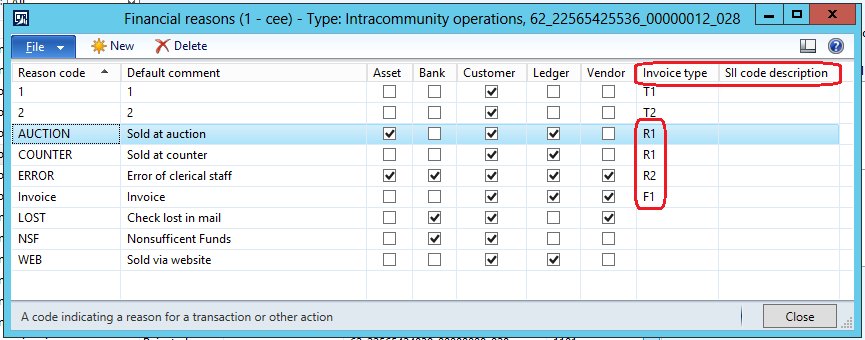
Wenn eine Rechnung oder Gutschrift nicht einem bestimmten Code (R1, R2, R3, R4, F5, F6) entspricht, kann der Benutzer das Feld Grund auf der Rechnung schwarz lassen. Anschließend wird die Rechnung mit TipoFactura gleich F1 oder F2 (vereinfachte Rechnung) übermittelt. Wenn ein Benutzer bei der Rechnungs- oder Gutschriftserstellung ein Feld „Grund" mit einem anderen Wert (nicht gleich R1, R2, R3, R4, F5, F6) ausfüllt, wird die Rechnung mit TipoFactura gleich F1 oder F2 (vereinfachte Rechnung) übermittelt.
Bei der Generierung von Debitoren- und Kreditorenrechnungsschemata ist der folgende Algorithmus zur Identifizierung des Rechnungstyps implementiert:
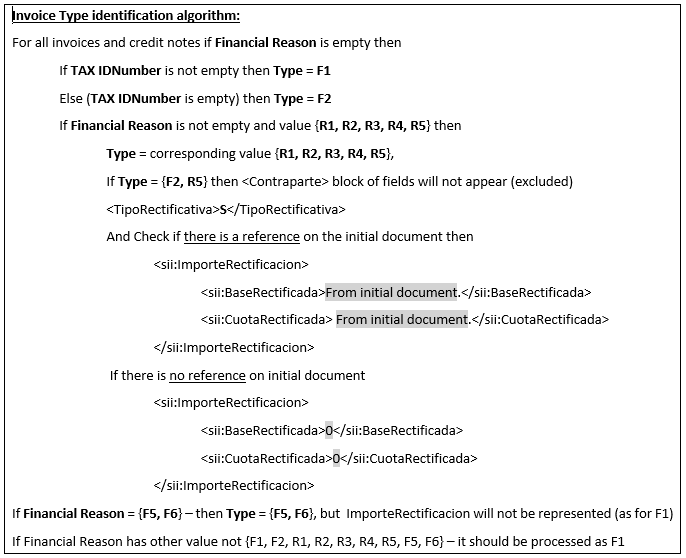
Einrichtung innergemeinschaftlicher Transaktionen
Um einen korrekten XML-Bericht über das innergemeinschaftliche System zu erstellen, müssen innergemeinschaftliche Transaktionen eingerichtet werden. Laut offizieller SII-Dokumentation gelten folgende Werte:
ID der innergemeinschaftlichen Transaktion | Beschreibung |
A | Die Übermittlung oder der Empfang von Waren zur Durchführung von Teilberichten oder Arbeiten gemäß Artikel 70, Abschnitt eins, Nummer 7 des Steuergesetzes (Gesetz 37/1992). |
B | Übertragungen von Waren oder innergemeinschaftlicher Erwerb von Waren, die in Artikel 9.3 und Artikel 16.2 des Steuergesetzes (Gesetz 37/1992) aufgeführt sind. |
Um die Einrichtung innergemeinschaftlicher Transaktionen vorzunehmen, öffnen Sie Hauptbuch > Einstellungen > Umsatzsteuer > Spanien > SII-Einrichtungsformular für innergemeinschaftliche Transaktionen und fügen Sie Zeilen entsprechend den Kunden- und Lieferantenbesonderheiten Ihres Unternehmens hinzu. Die von Ihnen eingerichteten Werte werden von AX bei der Generierung von Intra-Community-Schemata verwendet, um das TipoOperacion- Tag auszufüllen. Sie können entsprechende Werte für alle, Gruppen oder bestimmte Kunden und Lieferanten einrichten.
Negativen Umsatzsteuerprozentsatz aus dem SII-Register ausschließen
Wenn in Ihrem AX-Unternehmen mehrere Steuerarten eingerichtet sind, können Sie Rechnungen mit Steuertransaktionen, deren Umsatzsteuercode als „ Negativer Steuerprozentsatz " eingerichtet ist, in das SII-Register einschließen oder daraus ausschließen. Verwenden Sie dazu Hauptbuch > Einstellungen > Hauptbuchparameter > Kontrollkästchen Negativen Umsatzsteuersatz melden .
Wenn das Kontrollkästchen „Negativer Umsatzsteuerprozentsatz" in den Hauptbuchparametern nicht aktiviert ist, gilt Folgendes:
- Bei der Funktion „Datensätze hinzufügen" werden Rechnungen, die nur Steuertransaktionen mit einem negativen Umsatzsteuerprozentsatz enthalten, nicht zum SII-Register hinzugefügt.
- Bei der Funktion „Senden und erneut senden" werden Steuertransaktionen von Umsatzsteuercodes mit nicht markiertem negativen Umsatzsteuerprozentsatz nur in den XML-Bericht einbezogen.
SII-Register
Um mit dem Mehrwertsteuerverwaltungssystem basierend auf der sofortigen Informationsbereitstellung (SII) für Spanien in Microsoft Dynamics AX zu arbeiten, verwenden Sie Hauptbuch > Periodisch > Umsatzsteuerzahlungen > Spanien > SII-Register.
Feldbeschreibung:
Feldname | Feld Beschreibung |
Typ | Identifiziert die Art des Schemas, in das die zugehörige Rechnung einbezogen werden soll. Dieses Feld kann nur beim Hinzufügen einer Rechnung zum Register automatisch ausgefüllt werden und kann die folgenden Werte haben:
|
Status | Das Feld spiegelt den tatsächlichen Status der Rechnung entsprechend der Art des Schemas wider. Dieses Feld kann nur beim Hinzufügen einer Rechnung zum Register automatisch ausgefüllt werden und kann die folgenden Werte haben:
|
Übermittlungsdatum | Dies ist das Datum und die Uhrzeit der letzten Änderung des Rechnungsstatus . |
Referenz | Es handelt sich um eine eindeutige Kennung einer Rechnung innerhalb eines entsprechenden Schematyps . Es besteht aus TableID_RecID_InvoiceID. Dabei ist TableID 62 für Kundenrechnungen, 49 – für Lieferantenrechnungen, 592 – für Projektrechnungen. Dieses Feld kann nur beim Hinzufügen einer Rechnung zum Register automatisch ausgefüllt werden. Die Referenz sollte für dasselbe Dokument in den verschiedenen Schematypen gleich sein (z. B. kann eine Rechnung in die Systeme „Kundenrechnung" und „Intragemeinschaftliche Rechnung" aufgenommen werden, dann gibt es im SII-Register zwei Zeilen mit derselben Referenz , aber unterschiedlich Geben Sie ) ein. |
Accountnummer | Kontonummer eines Kunden oder Lieferanten entsprechend der Art des Schemas. Dieses Feld kann nur beim Hinzufügen einer Rechnung zum Register automatisch ausgefüllt werden. |
Rechnung | Rechnungsnummer einer Kunden- oder Lieferantenrechnung, die dem Schematyp entspricht. Dieses Feld kann nur beim Hinzufügen einer Rechnung zum Register automatisch ausgefüllt werden. |
Rechnungsdatum | Rechnungsdatum. Dieses Feld kann nur beim Hinzufügen einer Rechnung zum Register automatisch ausgefüllt werden. |
Eingetragen | Dieses Kontrollkästchen zeigt an, ob eine Rechnung bereits im SII-System registriert war oder nicht. Dies ist erforderlich, wenn eine Rechnung bereits einmal registriert wurde ( TipoComunicacion = A0 ), der Benutzer jedoch einige manuelle Parameter der Rechnung ändern und sie erneut senden muss, dann ist TipoComunicacion = A1. |
Rechnungsart | Art der Rechnung im Sinne von SII. Kann bei Bedarf manuell aktualisiert werden und hat die folgenden Werte:
Der Wert dieses Feldes wird zum Ausfüllen des TipoFactura- Tags verwendet. Wenn der Wert dieses Feldes leer ist oder einen anderen Wert hat (nicht R1, R2, R3, R4, F5, F6), wird das TipoFactura -Tag mit F1 oder F2 gefüllt. Siehe Algorithmus zur Identifizierung des Rechnungstyps in der Beschreibung zur Einrichtung des finanziellen Grundes . |
Sonderschemacode | Der Feldwert wird standardmäßig aus dem Sonderschemacode des Kunden oder Lieferanten übernommen (siehe Einrichtungsteil dieses Dokuments) und kann vom Benutzer manuell geändert werden. |
Standort | Sie können den Standort im Hauptbuch > Einstellungen > Umsatzsteuer > Spanien > SII- Immobilienstandort einrichten. Für Kundenrechnungen mit einem Sonderschemacode (ClaveRegimenEspecialOTranscedencia) und einem Wert von 13 , 14 oder 15 sollte der Standort eingerichtet werden. Wenn für eine Kundenrechnung kein Standortwert mit dem Sonderschemacode 13, 14 oder 15 eingerichtet wurde, wird das SituacionInmueble- Tag standardmäßig mit dem Wert „ 1 " ausgefüllt. |
Katasterreferenz | Sie können in diesem Feld manuell eine entsprechende Katasterreferenz eingeben. |
Erstellt von | Wenn es sich bei einer Rechnung um eine automatische Rechnung handelt (die von einem Dritten erstellt wurde), füllen Sie dieses Feld „Dritter" manuell aus. Andernfalls lassen Sie es leer. Wenn der Wert „Dritter" ausgewählt wurde, wird das entsprechende <EmitidaPorTerceros>-Tag mit „ S "-Werten gemeldet. Andernfalls wird das Tag <EmitidaPorTerceros> mit „ N " gemeldet. |
Fehlercode | Wenn eine Rechnung an das SII-System übermittelt wurde, aber mit Fehlern abgelehnt oder akzeptiert wurde, zeigt dieses Feld einen vom SII-System empfangenen Fehlercode an. |
Fehlerbeschreibung | Wenn eine Rechnung an das SII-System übermittelt, aber mit Fehlern abgelehnt oder akzeptiert wurde, wird in diesem Feld eine vom SII-System empfangene Fehlerbeschreibung angezeigt. |
Im SII-Register können folgende Funktionen ausgeführt werden:
Datensätze hinzufügen
Schicken
Erneut senden
Status
Überprüfen Sie die Kommunikation
Rechnungsjournal
Datensätze hinzufügen
Verwenden Sie diese Funktion, um das SII-Register automatisch zu aktualisieren, indem Sie neue Rechnungen hinzufügen. Klicken Sie dazu im Menü des SII-Registerformulars auf die Schaltfläche „Datensätze hinzufügen" . Sie können anpassen, welche Rechnungen dem Register hinzugefügt werden sollen, indem Sie auf die Schaltfläche „Auswählen" klicken. Wenn das Datum einiger Rechnungen in der Zukunft liegt, werden diese Rechnungen ebenfalls zum SII-Register hinzugefügt, aber das SII-System lehnt sie ab, bis das aktuelle Datum dem Rechnungsdatum entspricht oder später liegt.
Verwenden Sie Strg+F3, um Filter im SII-Registerformular einzurichten.
Verwenden Sie Strg+G , um Filter für Registerspalten einzurichten.
Die Funktion „Datensätze hinzufügen" funktioniert für alle Arten von Rechnungen gleichzeitig:
Kundenrechnungen
Lieferantenrechnungen
Innergemeinschaftliche Operationen
Kundenzahlungen
Lieferantenzahlungen
Fügen Sie Datensätze für Kundenrechnungen hinzu
Die Funktion „Datensätze hinzufügen" für Kundenrechnungen fügt Kundenrechnungen (Verkäufe und Projekte) zum SII-Register hinzu, die nicht zuvor zum SII-Register hinzugefügt wurden und deren Rechnungsdatum die Abfragekriterien auf der Schaltfläche „ Auswählen" erfüllt .
Fügen Sie Datensätze für Kreditorenrechnungen hinzu
Die Funktion „Datensätze hinzufügen" für Lieferantenrechnungen fügt dem SII-Register Lieferantenrechnungen (Einkauf) hinzu, die nicht zuvor zum SII-Register hinzugefügt wurden und deren Rechnungsdatum die Abfragekriterien auf der Schaltfläche „ Auswählen" erfüllt .
Fügen Sie Datensätze für innergemeinschaftliche Vorgänge hinzu
Die Funktion „Datensätze hinzufügen" für innergemeinschaftliche Vorgänge fügt dem SII-Register Rechnungen von Kunden und Lieferanten hinzu, die mindestens eine Steuertransaktion mit einem Umsatzsteuercode in einer Umsatzsteuergruppe als innergemeinschaftliche Mehrwertsteuer aufweisen:

Hinweis: Stellen Sie sicher, dass AX für innergemeinschaftliche Transaktionen eingerichtet ist: Gehen Sie zu Kreditorenbuchhaltung > Einstellungen > Kreditorenbuchhaltungsparameter > Hauptbuch und Umsatzsteuer und markieren Sie im Schnellregister „Umsatzsteuer " die Option „Innergemeinschaftliche Mehrwertsteuer" .
Fügen Sie Datensätze für Kundenzahlungen hinzu
Die Funktion „Datensätze hinzufügen" für Kundenzahlungen fügt dem SII-Register Kundenrechnungen mit dem Status „ Akzeptiert " oder „Akzeptiert mit Fehlern" hinzu, wobei der Sonderschemacode „ 07 " lautet.
Fügen Sie Datensätze für Lieferantenzahlungen hinzu
Die Funktion „Datensätze hinzufügen" für Lieferantenzahlungen fügt dem SII-Register Lieferantenrechnungen mit dem Status „ Akzeptiert " oder „Akzeptiert mit Fehlern" hinzu, wobei der Sonderschemacode „ 07 " lautet.
Schicken
Verwenden Sie die Sendefunktion , wenn Sie einen XML-Bericht erstellen und an das SII-System senden möchten.
Klicken Sie dazu im Menü des SII-Registrierungsformulars auf die Schaltfläche „Senden" . Verwenden Sie die Schaltfläche „Auswählen" , um eine Abfrage einzurichten, anhand derer der XML-Bericht generiert wird. Wenn Sie beispielsweise eine bestimmte Rechnung senden möchten, können Sie dem Bereichsraster eine Zeile hinzufügen, in der Feldspalte „ Referenz" und in der Kriterienspalte eine bestimmte Rechnungsreferenz auswählen.
Klicken Sie im Dialogformular auf die Schaltfläche „OK" , damit AX einen XML-Bericht gemäß den durch die Schaltfläche „Auswählen" festgelegten Kriterien erstellen und an das SII-System senden kann. Die Antwort vom SII-System wird von AX automatisch empfangen und interpretiert, unmittelbar nachdem der XML-Bericht an das SII-System gesendet wurde.
Sie können SII-Berichte so einrichten, dass sie im Batch-Modus funktionieren. Verwenden Sie dazu die Registerkarte „Stapel" im Formular „SII-Registerbericht senden" mit der Funktion „Senden ".
Erneut senden
Rechnungen, die bereits gesendet wurden und den Status „Akzeptiert " oder „Akzeptiert mit Fehlern" haben, können erneut an das SII-System gesendet werden. Verwenden Sie dazu die Schaltfläche „Erneut senden" im SII-Registermenü .
Das Dialogformular der Funktion „Erneut senden" verfügt über dieselben Optionen wie die Funktion „Senden" .
Status
Wenn eine Rechnung im SII-Register den Status „Erstellt " oder „ Abgelehnt" hat, kann der Benutzer den Status manuell in „ Ausgeschlossen" ändern, um Abfragen zu optimieren und mit dem Register zu arbeiten. Klicken Sie dazu auf die Schaltfläche Status > Ausgeschlossen . Der Status einer ausgeschlossenen Rechnung kann mit derselben Schaltfläche Status > Erstellt manuell in „ Erstellt" geändert werden.
Überprüfen Sie die Kommunikation
AX speichert alle an das SII-System gesendeten XML-Berichte und Empfängerantworten des SII-Systems. Sie können alle gesendeten und empfangenen XML-Dateien überprüfen, die der ausgewählten Rechnung entsprechen. Klicken Sie dazu im Menü des SII-Registers auf die Schaltfläche „Kommunikation überprüfen" .
Beschreibung der Felder des Kommunikationsformulars :
Feldname | Feld Beschreibung |
Status | Zeigt den Status jeder Kommunikation mit SII an. Kann folgende Werte haben:
|
Datum und Uhrzeit der Erstellung | Gibt das Datum und die Uhrzeit der Erstellung des entsprechenden XML-Berichts an. |
Datum und Uhrzeit der Änderung | Gibt das Datum und die Uhrzeit des Empfangs der entsprechenden Antwort an. |
Anfrage | Die Registerkarte zeigt den XML-Bericht, der an das SII-System gesendet wurde |
Antwort | Die Registerkarte zeigt die XML-Antwort vom SII-System |
Rechnungsjournal
Verwenden Sie diese Funktion, um die Rechnungsjournalzeile für die ausgewählte Rechnung zu öffnen.
Hotfix-Informationen
So erhalten Sie die Microsoft Dynamics AX-Updatedateien
Dieses Update steht zum manuellen Herunterladen und Installieren im Microsoft Download Center zur Verfügung.
Voraussetzungen
Um diesen Hotfix anwenden zu können, muss eines der folgenden Produkte installiert sein:
Microsoft Dynamics AX 2012 R3
Neustartanforderung
Sie müssen den Application Object Server (AOS)-Dienst neu starten, nachdem Sie den Hotfix angewendet haben.
Wenn beim Herunterladen oder Installieren dieses Hotfixes ein Problem auftritt oder Sie andere Fragen zum technischen Support haben, wenden Sie sich an Ihren Partner. Wenn Sie direkt bei Microsoft für einen Supportplan angemeldet sind, können Sie sich an den technischen Support für Microsoft Dynamics wenden und eine neue Supportanfrage erstellen. Besuchen Sie dazu die folgende Microsoft-Website:
https://mbs.microsoft.com/support/newstart.aspx
Sie können den technischen Support für Microsoft Dynamics auch telefonisch kontaktieren. Über diese Links finden Sie länderspezifische Telefonnummern. Besuchen Sie dazu eine der folgenden Microsoft-Websites:
Partner
https://mbs.microsoft.com/partnersource/resources/support/supportinformation/Global+Support+Contacts
Kunden
In besonderen Fällen können die Gebühren, die normalerweise für Supportanrufe anfallen, storniert werden, wenn ein Mitarbeiter des technischen Supports für Microsoft Dynamics und verwandte Produkte feststellt, dass ein bestimmtes Update Ihr Problem lösen wird. Für alle weiteren Supportfragen und Probleme, die für das jeweilige Update nicht in Frage kommen, fallen die üblichen Supportkosten an.
No comments:
Post a Comment